Einleitung
Es taucht häufiger die Frage auf, ob es einen Weg gibt, zwei Apple-IDs auf einem Mac zu nutzen. Die Antwort ist ja, aber mit einer kleinen Einschränkung: Sie können nicht im selben Benutzer-Account verwendet werden.
Das bedeutet, Sie müssen einen weiteren Benutzer am Mac anlegen, um dort die zweite Apple-ID zu hinterlegen. So können Sie private und berufliche Accounts trennen oder Familienmitgliedern eigenen Zugriff gewähren.
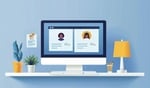
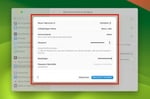
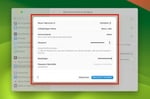
Neuen Mac-Benutzer anlegen
Um am Mac einen neuen Nutzer-Account zu hinterlegen, gehen Sie wie folgt vor:
- Öffnen Sie die Systemeinstellungen über das Apple-Menü.
- Wählen Sie den Bereich „Benutzer & Gruppen".
- Klicken Sie auf „Benutzer hinzufügen", geben Sie Ihr Administrator-Passwort ein und folgen Sie den Anweisungen.
Zweite Apple-ID im neuen Benutzer-Account anmelden
Nachdem der neue Benutzer angelegt ist, melden Sie sich vom aktuellen Benutzer ab und mit dem neuen an. Dort können Sie dann die zweite Apple-ID in den Systemeinstellungen hinterlegen. Damit haben Sie zwei getrennte Benutzer mit jeweils eigener Apple-ID auf demselben Mac.
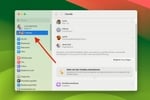
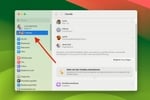
Familienfreigabe als Alternative
Ein interessanter Ansatz ist die Familienfreigabe. Damit können Sie Einkäufe, Abonnements und Speicherpläne mit bis zu sechs Familienmitgliedern teilen, ohne mehrere Apple-IDs in einem einzigen Benutzer-Account verwalten zu müssen.